Zoom: hoe u uzelf kunt hernoemen

Kijk hoe gemakkelijk het is om je naam te wijzigen tijdens een Zoom-vergadering, of je nu al in een Zoom-vergadering zit. Beginnersvriendelijke tips.

Het maken van het perfecte cv met behulp van de LinkedIn Resume Assistant bij het gebruik van Word is eenvoudiger dan het klinkt. Als je een Microsoft 365-abonnee bent, heb je deze handige tool om dat cv te maken waarmee je aangenomen wordt.
Misschien heb je de cv-maker al actief, maar om er zeker van te zijn, hoef je maar een paar eenvoudige stappen te volgen. Laten we eens kijken hoe u het perfecte cv kunt maken.
De LinkedIn Resume Assistant gebruiken in Microsoft Word
De Resume Assistant moet standaard zijn ingeschakeld. Je kunt controleren of het is ingeschakeld door bovenaan op het tabblad Review te klikken, en de Resume Assistant zou zich aan je rechterkant moeten bevinden.
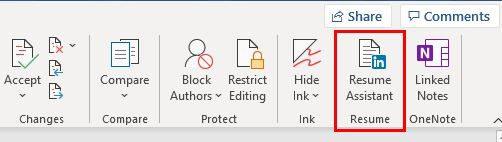
Maar als dat niet het geval is, kunt u het inschakelen door op het tabblad Bestand te klikken , gevolgd door Opties onderaan. Wanneer het nieuwe venster verschijnt.
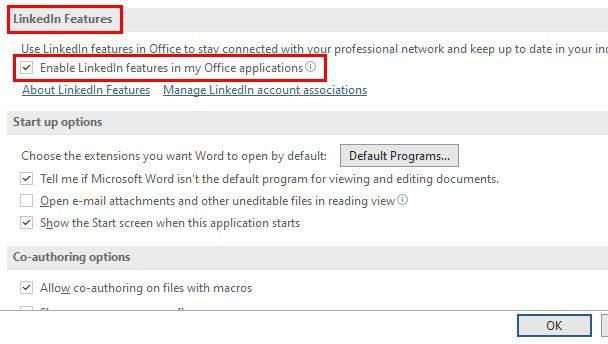
Zorg ervoor dat onder het gedeelte LinkedIn-functie het vakje voor Linkedin-functies inschakelen in mijn Office-toepassingen is aangevinkt. Vergeet niet op de OK- knop te klikken om uw wijzigingen op te slaan.
Hoe te beginnen met het gebruik van LinkedIn CV-assistent in Microsoft Word
Zodra u zeker weet dat deze is ingeschakeld, kunt u de assistent gaan gebruiken door op het tabblad Controleren te klikken, gevolgd door de optie Assistent hervatten. U kunt een nieuw of reeds gemaakt Word-bestand gebruiken. Nadat u op de assistent-optie hebt geklikt, kunt u het privacybeleid en andere relevante informatie lezen. Als u klaar bent om verder te gaan, klikt u op de knop Aan de slag.
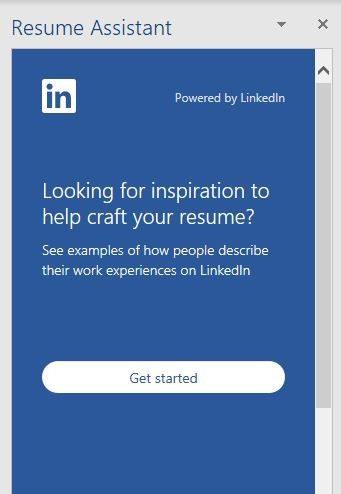
U begint met het invoeren van informatie zoals Rol en Industrie. LinkedIn laat u voorbeelden zien van hoe u uw werkervaring zou kunnen indelen. Als je het leuk vindt wat je ziet, kun je op de optie Meer lezen klikken om meer te lezen. Er is ook een optie om te filteren op topvaardigheden. Deze tool is erg handig; op die manier weet je welke vaardigheid je moet benadrukken op je cv.
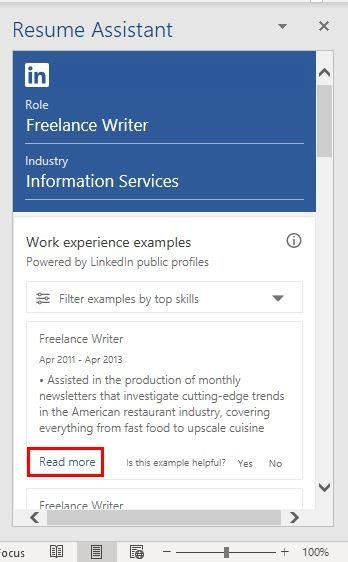
Blijf naar beneden scrollen en je zult geweldige artikelen tegenkomen die je zullen helpen een geweldig cv te maken. U ziet bijvoorbeeld artikelen over welke woorden u nooit mag gebruiken en hoe u het perfecte cv maakt. Er zijn ook voorgestelde banen, dus in plaats van banen te zoeken, komt het werk naar u toe.
Onderaan zie je de optie om door te gaan naar LinkedIn en een paar dingen toe te voegen aan je cv. Zelfs als je denkt dat er niets toe te voegen is, is het de moeite van het bekijken waard, voor het geval je iets hebt gemist. Onthoud dat je altijd een cv kunt downloaden van je LinkedIn-profiel .
Conclusie
Het is essentieel om je cv bij de hand te hebben, omdat je nooit weet wanneer de vacature waarop je hebt gewacht verschijnt. Zoals je ziet, biedt LinkedIn je allerlei tips om je te helpen bij het maken van het perfecte cv. Vind je de functie nuttig? Laat het me weten in de reacties hieronder en vergeet niet het artikel met anderen te delen op sociale media.
Kijk hoe gemakkelijk het is om je naam te wijzigen tijdens een Zoom-vergadering, of je nu al in een Zoom-vergadering zit. Beginnersvriendelijke tips.
Bekijk alles wat het Control Center in iPadOS 15 te bieden heeft en hoe u dit eenvoudig naar wens kunt aanpassen.
Ben je het zat om met die tijdslimiet van 40 minuten om te gaan? Hier zijn enkele tips die je kunt proberen om het te omzeilen en te genieten van die extra Zoom-minuten.
Als u de gegevens van uw organisatie niet in een bepaalde app kunt plakken, slaat u het problematische bestand op en probeert u uw gegevens opnieuw te plakken.
Als Microsoft Teams uw profiel niet heeft bijgewerkt, gaat u naar uw Microsoft-accountpagina en verwijdert u uw mobiele nummer om in te loggen.
Soms zien afbeeldingen er beter uit met het vervagingseffect. Bekijk hoe u zoveel onscherpte aan uw afbeeldingen kunt toevoegen als u wilt.
Bekijk wat u moet weten over het dempen van iedereen in een Zoom-vergadering en hoe u het dempen voor Windows en Android opheft.
Gebruikers van Adobe Acrobat Reader hebben vaak problemen waarbij de optie Opslaan als niet werkt. In plaats daarvan verschijnt een leeg venster. Je kunt dit meestal oplossen
Ontdek alle manieren waarop u anderen kunt uitnodigen voor uw Zoom-vergaderingen op uw Windows-computer of uw Android-apparaat.
Als uitgaande gesprekken van Teams niet werken, controleer dan of je kunt bellen via de Web App. Neem contact op met uw beheerder als het probleem zich blijft voordoen.
Ruim de rommel van ongebruikte Spotify-afspeellijsten op en weet hoe u ze kunt wissen. Probeer deze paar en handige stappen.
Ontdek alles wat er te weten valt over de nieuwe Focus-functie voor iPadOS 15 en maak er optimaal gebruik van. Word een Focus-meester.
Houd de zaken onder controle en zie hoe u uw Netflix-profielen kunt maken en verwijderen met deze beginnersvriendelijke tutorial.
Als u Netflix niet kunt kijken op uw Chromebook, start u uw laptop opnieuw op, werkt u ChromeOS bij en installeert u de Netflix-app opnieuw.
U kunt Zoom Rooms-vergaderingen zo configureren dat ze automatisch beginnen en eindigen op basis van de kalender die aan de betreffende ruimte is gekoppeld.
Hier leest u hoe u het meeste uit uw Spotify-afspeellijsten kunt halen door deze handige tips toe te passen. Hier leest u hoe u afspeellijstmeester kunt worden.
Om deelnemers aan Zoom-vergaderingen automatisch te dempen, gaat u naar Geavanceerde opties en selecteert u Deelnemers dempen bij binnenkomst.
Wis al die gênante titels van je Netflix, ga verder met de kijklijst op je computer en Android-apparaat.
Tekst ondersteboven keren in PowerPoint is makkelijker dan je denkt. Probeer deze beginnersvriendelijke methoden om tekst in elke richting te roteren.
Of je nu je eigen Instagram Highlights of de Highlights van iemand anders wilt downloaden en opslaan, dat kan. Bekijk dit bericht voor meer informatie.
Heeft Alexa haar stem verloren op je Amazon Echo-apparaat? Ontdek waarom Alexa niet terugspreekt en hoe je kunt verhelpen dat Alexa niet reageert op spraak.
Het scherm van uw iPads draait niet? Het kan te wijten zijn aan bijvoorbeeld kleine bugs of diepere softwareproblemen. Volg onze gids om het probleem te verhelpen.
Kun je de ondertitels op Netflix niet goed bekijken? Hier ziet u hoe u de ondertitelingsinstellingen van Netflix kunt wijzigen op mobiel, tv en desktop.
Kun je niemand volgen op TikTok? Dit is waarom je niemand op TikTok kunt volgen en trucs om het probleem op te lossen.
Wilt u Microsoft Copilot op Mac krijgen? Hier leest u hoe u Microsoft Copilot op Mac kunt gebruiken om uw werk snel en effectief te stroomlijnen.
Met de OneUI 6-update kunt u als volgt een aangepaste camerawidget toevoegen aan het startscherm van uw Samsung Galaxy-telefoon.
Wilt u de klok of temperatuur weergeven op het startscherm van uw telefoon? Leer hoe u datum, tijd of weer toevoegt aan het startscherm van Android of iPhone,
Laten we eens kijken naar 7 eenvoudige manieren die u kunt gebruiken om op iemands Instagram-suggesties te verschijnen en te proberen het aantal volgers te vergroten.
Klaar om je MacBook een nieuwe identiteit te geven? Leer hoe u moeiteloos de naam van uw MacBook kunt wijzigen in deze stapsgewijze handleiding.



























